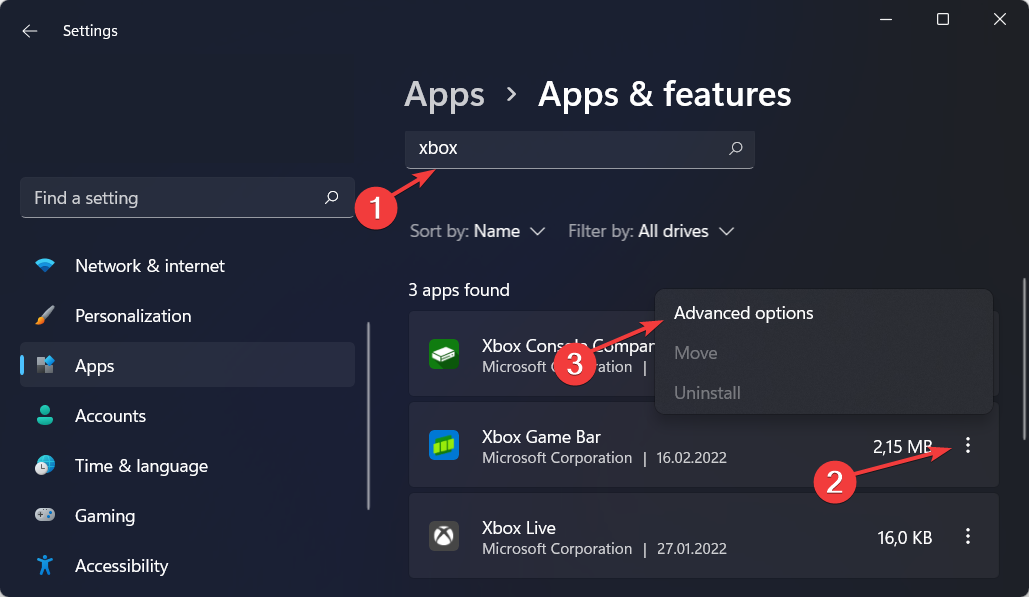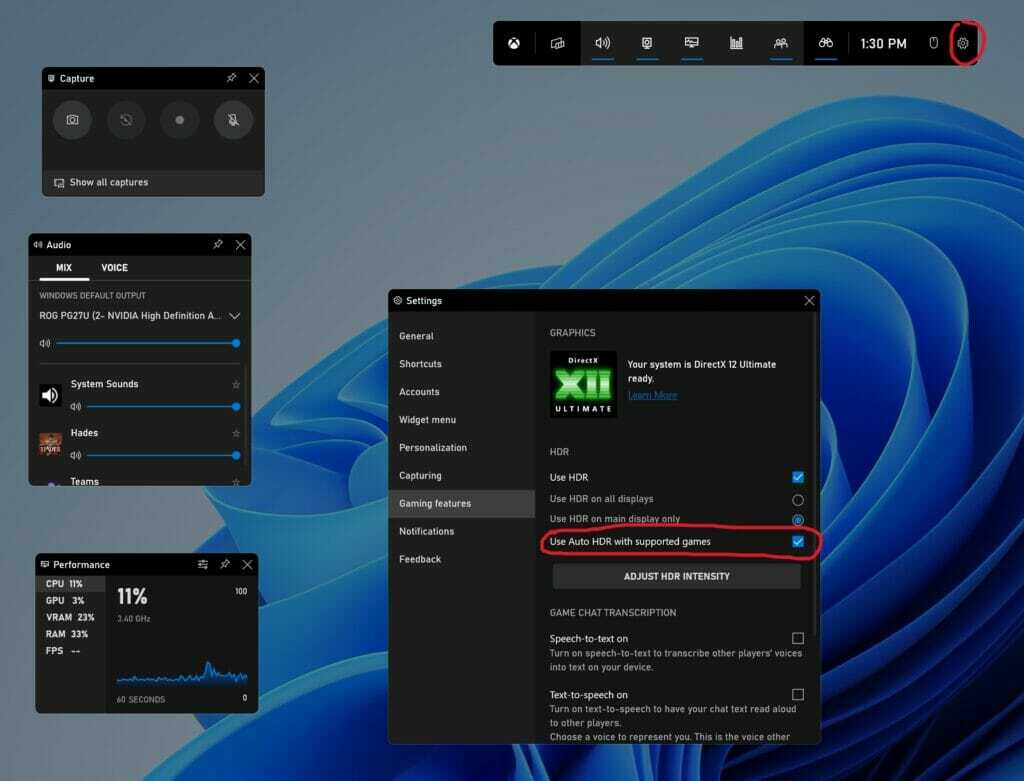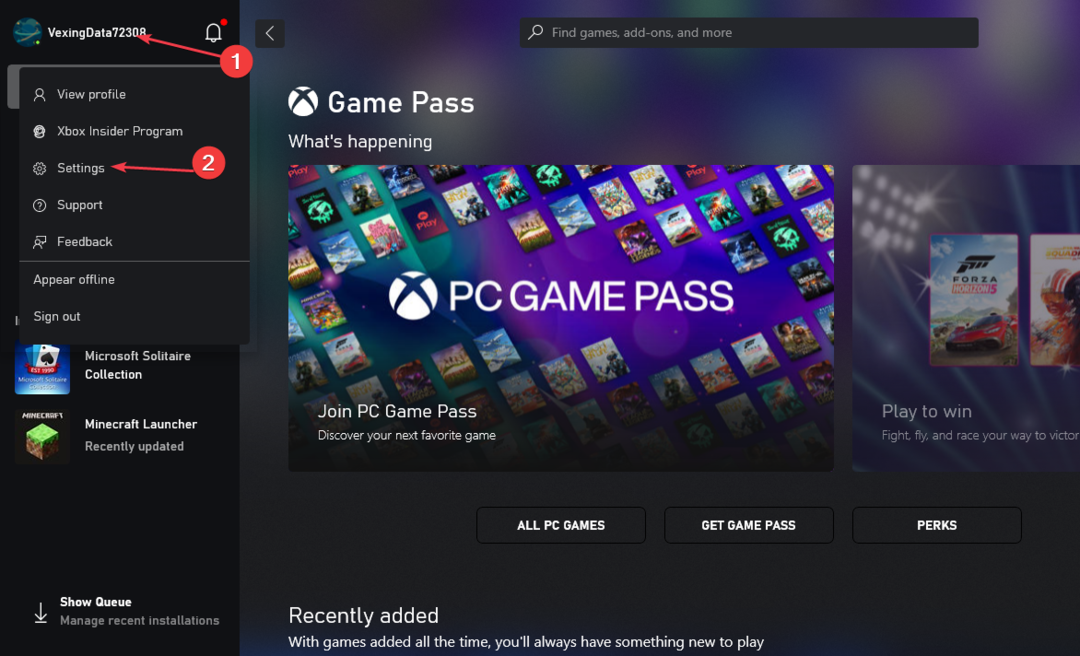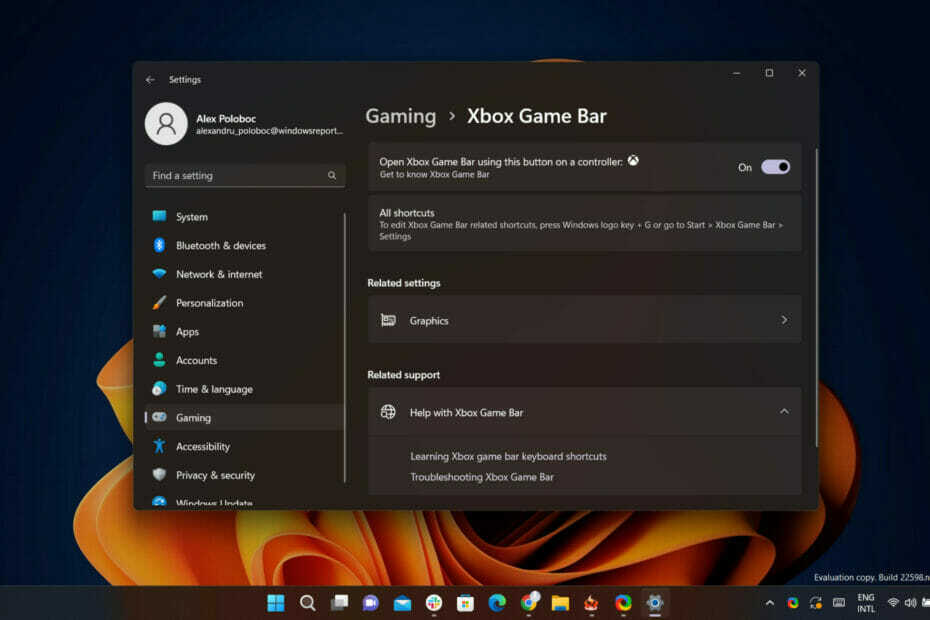
นักเล่นเกม หยุดการกระทำของคุณชั่วคราวและบันทึกความคืบหน้าของคุณเพียงไม่กี่วินาที เนื่องจากเรามีข่าวใหม่และน่าตื่นเต้นสำหรับผู้ที่ชอบคุณ
อย่างที่คุณจำได้ ปีที่แล้ว Redmond Tech ยักษ์ใหญ่ได้พาพวกเราทุกคนมา ช่วงไดนามิกสูงอัตโนมัติ (HDR) สู่ประสบการณ์การเล่นเกมบนพีซีของเรา
แต่ตอนนี้บริษัท ตลอดจนชุมชนของบริษัท พร้อมที่จะก้าวกระโดดครั้งใหญ่เพื่อทำให้สิ่งที่พวกเราหลายคนคิดว่าเป็นการหลบหนีที่สมบูรณ์แบบ
วันนี้เราจะมาพูดถึงการเพิ่มเติมl ปรับปรุงประสบการณ์ Auto HDR บนพีซีที่มีอยู่บน Windows 11 และ Game Bar เวอร์ชันล่าสุด
Game Bar Auto HDR Intensity Slider มาใน Windows 11
ฟีเจอร์ใหม่บางส่วนที่เพิ่งเปิดตัวไปเมื่อเร็วๆ นี้ เช่น รองรับ multi-GPU ซึ่งประกอบด้วย Nvidia SLI และ AMD CrossFire วางจำหน่ายแล้ววันนี้ แต่เฉพาะใน Windows 11 Beta และ Dev Insider channel เท่านั้น สร้าง
แถบเลื่อนความเข้ม Auto HDR ให้คุณควบคุมว่าต้องการให้สีในเกมของคุณสดใสและสว่างเพียงใดด้วย Auto HDR ในเกมที่มีสีที่สว่างหรือสลัวมาก คุณสามารถปรับแถบเลื่อนได้ตามต้องการ เพื่อรับประสบการณ์ HDR อัตโนมัติที่ดีที่สุด
ในการเปิด Xbox Game Bar คุณสามารถใช้ทางลัด
ชนะ+จี. ในการใช้แถบเลื่อนความเข้มข้น ให้ไปที่ Xbox Game Bar จากนั้นคลิก การตั้งค่า ปุ่ม. ภายใน การตั้งค่า, คลิกที่ คุณสมบัติการเล่นเกม ส่วน.ตอนนี้ ในส่วนนั้น คุณจะเห็นปุ่มที่เขียนว่า ปรับความเข้มของ HDR เมื่อคุณคลิกที่ปุ่มนั้น หน้าต่างป๊อปอัปพร้อมตัวเลื่อนความเข้มจะปรากฏขึ้น
หากคุณต้องการให้มันอยู่ในโอเวอร์เลย์ Game Bar ของคุณ คุณสามารถปักหมุดลงได้โดยกดปุ่มพินที่ด้านบนขวา ซึ่งช่วยให้คุณควบคุมความเข้มของสีในเกมได้

โปรดทราบว่าแถบเลื่อนนี้ใช้กับเกมที่มี Auto HDR เท่านั้น ไม่สามารถใช้กับเกมที่มี HDR ดั้งเดิมที่มีอยู่ได้ ระดับของความเข้มข้นจะถูกบันทึกต่อเกม หมายความว่าคุณสามารถตั้งค่าระดับความเข้มที่แน่นอนสำหรับ AHDR สำหรับเกมใดเกมหนึ่งได้ และจะไม่ส่งผลต่อการตั้งค่า Auto HDR ในเกมอื่นๆ
ช่องทำเครื่องหมาย Game Bar Auto HDR
สำหรับผู้ใช้ Windows 11 ทุกคนในวันนี้ หากคุณดาวน์โหลด Xbox Game Bar ล่าสุดจาก Microsoft Store
นอกจากแอปการตั้งค่า Windows แล้ว คุณยังสามารถเปิดหรือปิด HDR อัตโนมัติได้ด้วยการเข้าไปที่ Xbox Game Bar ภายในเกมของคุณ
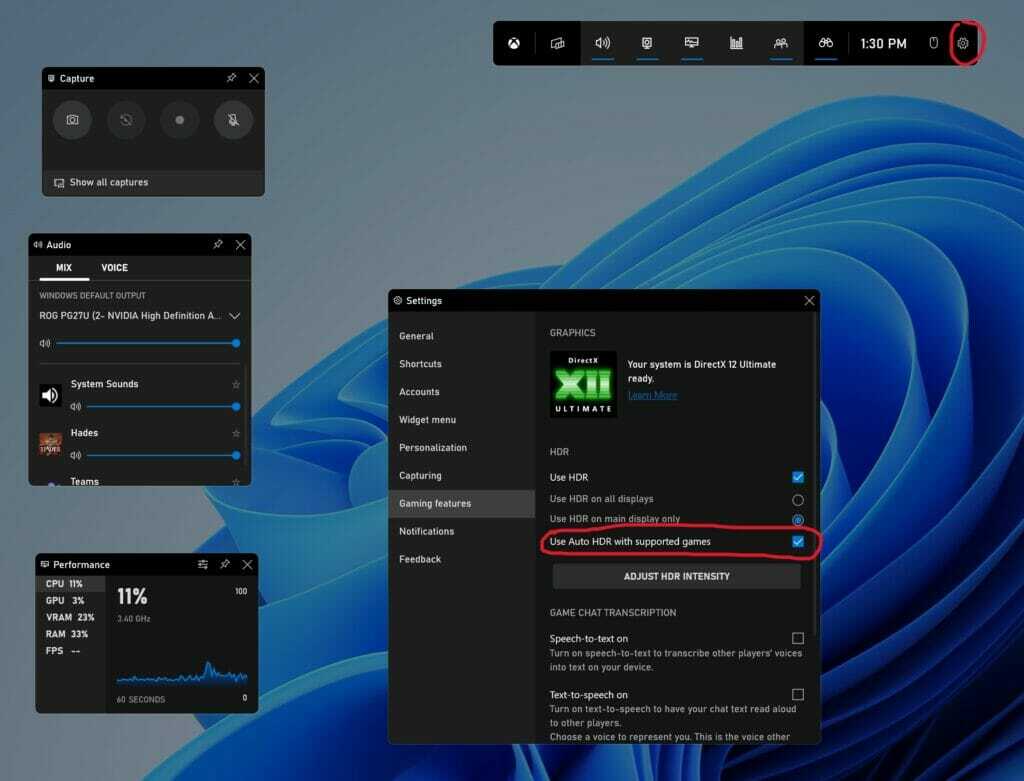
ในการเข้าถึงคุณสมบัติ Xbox Game Bar ใหม่เหล่านี้ คุณต้องมี Xbox Game Bar เวอร์ชันที่ใหม่กว่า 5.721 คุณสามารถดาวน์โหลด Xbox Game Bar เวอร์ชันล่าสุดได้ผ่านทาง วินโดว์สโตร์.
ความเข้ากันได้ของ GPU หลายตัว
ในปีที่แล้ว เราได้เพิ่มการรองรับ Auto HDR สำหรับการตั้งค่า GPU แบบแยกหลายส่วน เช่น Nvidia's Scalable Link Interface (SLI) และ CrossFire ของ AMD ในเกม DirectX12
ดังนั้น หากคุณมีการตั้งค่าที่ใช้ประโยชน์จาก GPU หลายตัว คุณสามารถใช้ HDR อัตโนมัติในเกมอื่นๆ ได้แล้ว
ปัจจุบันคุณลักษณะนี้มีอยู่ใน Windows Insider Program รุ่นล่าสุดในช่อง Dev และ Beta
ปรับแต่งการแจ้งเตือน HDR อัตโนมัติ
หากคุณพบว่าการแจ้งเตือนสำหรับ HDR อัตโนมัติรบกวนการเล่นเกมของคุณ คุณสามารถปิดการแจ้งเตือนเหล่านี้ได้ในการตั้งค่า

ค้นหาหนึ่งสำหรับ HDR อัตโนมัติ และสลับการสลับไปที่ ปิด หากคุณต้องการปิดการแจ้งเตือน เรายังมีตัวเลือกในการเปลี่ยนการตั้งค่าเพื่อให้การแจ้งเตือนยังคงอยู่แต่ไม่เล่นเสียงหรือแสดงแบนเนอร์การแจ้งเตือน
ปัจจุบันคุณลักษณะนี้มีอยู่ใน Windows Insider Program รุ่นล่าสุดในช่อง Dev และ Beta

คุณคิดอย่างไรกับการปรับเปลี่ยนล่าสุดเหล่านี้ที่ Microsoft ตัดสินใจปรับใช้สำหรับ Xbox Game Bar บนพีซี